教你手机如何制作电脑u盘启动盘图文教程
- 分类:U盘教程 回答于: 2021年08月06日 10:36:00
现在重装系统的方式有很多,大家一定都听过在线重装、U盘重装等等,U盘重装最重要的就是制作U盘启动盘,那如果我们的电脑坏了,手上又没有可以制作U盘启动盘的工具,我们就可以使用手机来制作,那么手机如何制作电脑u盘启动盘?下面就告诉你。
工具/原料:
系统版本:windows
品牌型号: 联想(Lenovo)天逸510S
软件版本:DriveDroid软件
手机如何制作电脑u盘启动盘
1、用oppo手机,百度搜索“DriveDroid软件”。
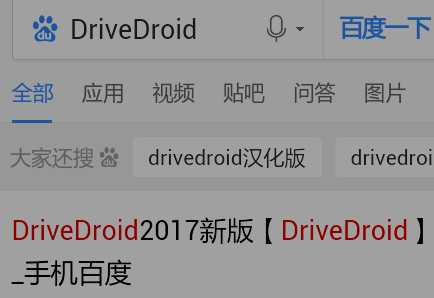
2、找到下载地址,点击普通安装。
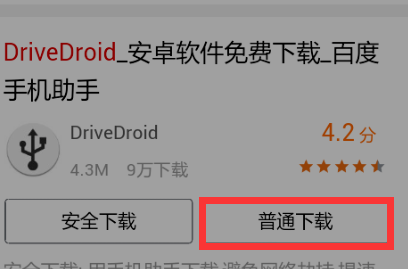
3、安装好,打开应用。
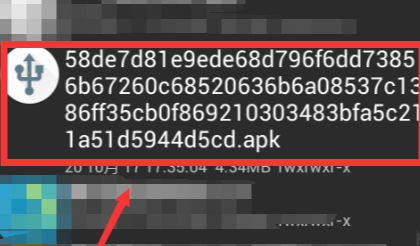
4、把数据线用手机连接电脑,然后打开应用。
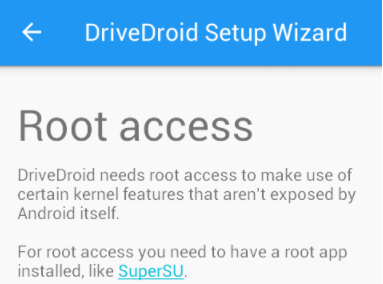
5、打开应用,点击中间获取Root权限,获取成功后,点击NEXT。
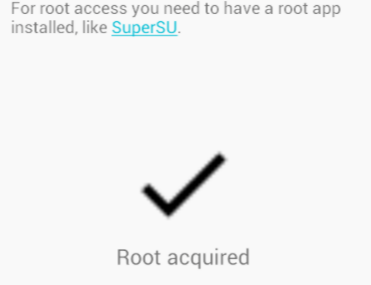
6、选择镜像路径,一般默认路径。
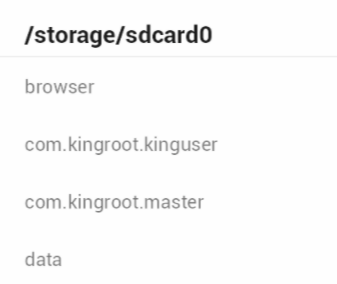
7、然后到连接数据线那里直接下一步。
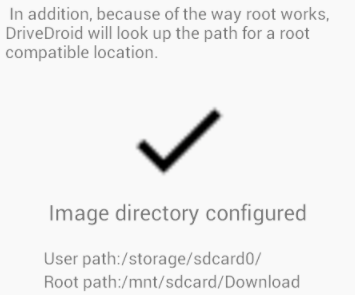
8、选择“standard android”。
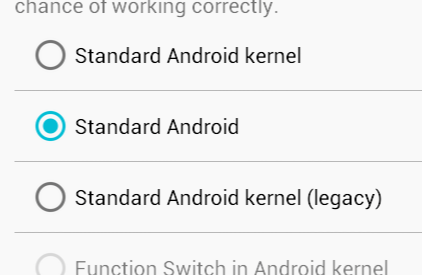
9、选择“shows up as cd/dvd”。
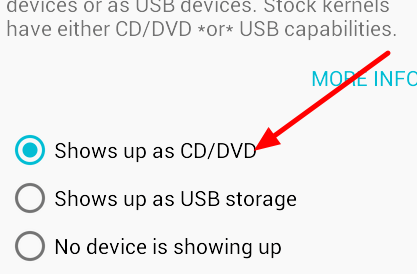
10、选择第一个选项。
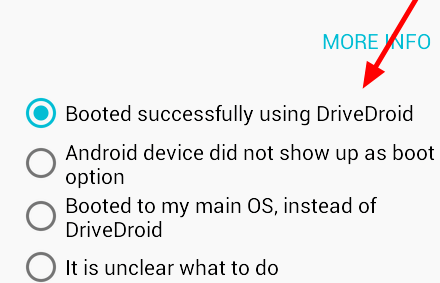
11、点击“send device information to developer”。
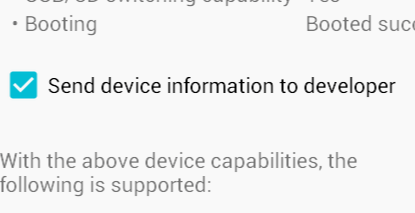
12、方框里不用填内容。
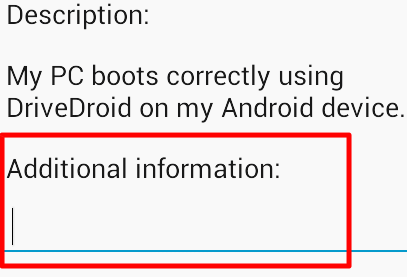
13、最后点击如图所示,重启电脑后会自动启动PE系统。
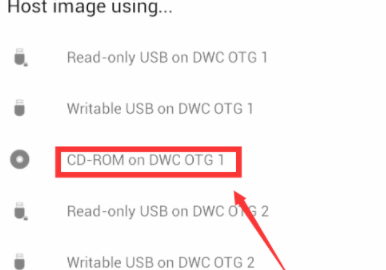
总结:上面就是手机如何制作电脑U盘启动盘的全部操作步骤了,希望对你有帮助。
 有用
26
有用
26


 小白系统
小白系统


 1000
1000 1000
1000 1000
1000 1000
1000 1000
1000 1000
1000 1000
1000 1000
1000 1000
1000 1000
1000猜您喜欢
- amd bios设置,小编教你amd主板bios怎..2018/04/19
- 大白菜u盘启动工具怎么制作u盘启动盘..2022/09/10
- usb大容量存储设备,小编教你弹出usb大..2018/02/06
- u盘装系统步骤图解2020/06/01
- 金士顿u盘加密软件,小编教你如何使用..2018/02/09
- u盘重装系统步骤教程2022/11/30
相关推荐
- 电脑打不开怎么重装系统的解决方法..2021/09/04
- 联想笔记本u盘重装win10系统步骤详解..2021/05/06
- 移动盘u数据恢复软件有哪些好用..2023/04/13
- u盘安装操作系统2022/09/29
- 老毛桃u盘启动盘制作工具使用教程..2022/09/27
- 怎么用u盘重装系统xp2022/08/09

















